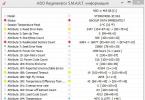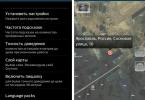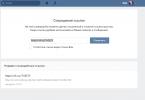Mən sizə HDD Regenerator 2011 proqramından istifadə edərək diski necə bərpa edəcəyinizi göstərəcəyəm Crystal Disk Info proqramından istifadə edərək sabit diskimi yoxladım. Bu problemlə qarşılaşdım.
Gördüyünüz kimi, diskimdə yenidən təyin edilmiş sektorlar, qeyri-sabit sektorlar və düzəldilə bilməyən sektor səhvləri göründü.
HDD Regenerator 2011 proqramından istifadə edərək diski necə bərpa edəcəyinizi sizə göstərəcəyəm.
HDD Regenerator 2011 proqramını yükləyin (pulsuzdur). Diskdən oxumaq S.M.A.R.T. Proqram məlumatı da diskimin öldüyünü göstərir. Və diskdəki bütün faylların surətini çıxarmaq tövsiyə olunur (Məlumatların dərhal ehtiyat nüsxəsini çıxarın).

Videoda göstərdiyim kimi sabit diskinizin vəziyyətini yoxlayın.
1. Zədələnmiş sektorları bərpa etmək üçün yüklənə bilən USB flash sürücüsü yaradın.
Zədələnmiş diski təmir etmək üçün proqramı istifadə etmək üçün ondan təhlükəsiz yükləmək və diski yoxlamaq və zədələnmiş sektorları təmir etmək üçün yüklənə bilən bir USB flash sürücüsü hazırlayacağıq. Bunu etmək üçün sizə 1 GB-dan böyük bir flash sürücü lazımdır.
Qüsurlu disk sektorlarını birbaşa Windows-dan (XP / Vista / 7/8) bərpa etməyə cəhd etsəniz, disk istifadə edildiyi üçün Hard Disk 1-ə eksklüziv giriş əldə etmək mümkün deyil xətası alacaqsınız. İstifadədə olduğu üçün C sabit diskinə daxil olmaq mümkün deyil.

Proqramın əsas menyusuna qayıdırıq və klikləyirik Yüklənə bilən USB Flash pis sektorları bərpa etmək üçün yüklənə bilən USB flash sürücü etmək.


Səhv verirsə Xəta baş verdi! Yüklənə bilən bərpaedici flaş yaradılmadı! Bir səhv baş verdi! Yüklənə bilən bərpa flash sürücüsü yaradılmadı.

Sonra əvvəlcə flash sürücünü formatlayırıq və ondan bütün məlumatları silirik. klikləyin Flaş ölçüsünü sıfırlayın.
Fləş sürücüdəki bütün məlumatlar məhv ediləcək və flash sürücü yenidən formatlaşdırılacaq. OK düyməsini basın.

USB flash sürücüsünü seçin və OK düyməsini basın.

Hazır. İndi diskdəki pis sektorları təmir etmək üçün yüklənə bilən USB flash sürücüyə sahibik. Proqram kompüteri indi yenidən başlatmağı xahiş edir? Bəli klikləyin. Yeri gəlmişkən, problemin çox yaxşı həlli məqalədə bir SSD sürücüsüdür.

2. BIOS-da yüklənə bilən USB flash sürücüsünü yükləmə əhəmiyyəti baxımından birinci yerə qoyun.
İndi F2 və ya del və ya F10 və ya sol altda kompüterinizi açdığınız zaman ən əvvəlində göstərilən düyməni basaraq BIOS-a keçin.

Samsung laptopumda BIOS-a daxil olmaq üçün F2 düyməsini sıxmalıyam.


Yükləmələrin edilə biləcəyi bütün cihazlar burada verilmişdir. Mənim vəziyyətimdə prioritet belədir:
1. USB HDD: WD My Passport 0743
2. IDE HDD: ST500LM000-1EJ162
3. IDE CD: TSSTcorp CDDVDW TS-L633A
8. USB HDD: SanDisk Cruzer Blade
yəni ilk öncə yükləmə məlumatı xarici sərt diskdən oxunur və axtarılır, sonra tapılmadıqda axtarış daxili sərt diskə, tapılmadıqda isə DVD diskə, sonra isə fləş diskə gedir. . Ancaq onu elə qurmalısınız ki, əvvəlcə flash sürücüdən yükləmə məlumatı üçün axtarış olsun.

Fləş sürücüsünü seçin və onu birinci yerə qaldırmaq üçün F6 düyməsini basın.

Hazır. İndi yükləmə məlumatları əvvəlcə flash sürücüdə axtarılacaq.


Kompüteri yenidən başladın.
3. HDD Regenerator 2011 istifadə edərək pis sektorların bərpası
Beləliklə, indi flash sürücüdən yükləndik. Kompüterə qoşulmuş sürücülər burada göstərilir. mənim varımdır
Bu, sadəcə olaraq 2 hissəyə bölünmüş 1 diskdir. Biz daha böyük olanı seçirik, yəni. nömrə 2 (klaviaturada yazın) və Enter düyməsini basın.

Əvvəlcə ilkin skan edək və diskdə neçə pis sektor olduğunu öyrənək. Klaviaturada 1 nömrəsini yazın və Enter düyməsini basın.

1. Sektor 0-dan başlayın. Sektor 0-dan başlayın.
2. Son Prosesi davam etdirin. Əvvəlki prosesi davam etdirin.
3. Başlanğıc/Son Sektorları Əllə Qurun. Başlanğıc/bitiş sektorunu əl ilə təyin edin.
Diskin sıfır (ilkin) sektorundan skan etməyə başlayaq. Klaviaturada 1 nömrəsini yazın və Enter düyməsini basın.

Zədələnmiş və xarab sektorların ilkin skanına və axtarışına başlanılıb.

Bir müddət sonra ilkin skan nəticəsində diskdə pis və zədələnmiş sektorlarım olduğunu aşkar etdi.

1 saat 48 dəqiqədən sonra ilkin skan nəticəni qaytardı və diskimdə 46-dan çox pis sektorun olduğunu göstərdi. Onlar B hərfi ilə təyin olunur - pis. Diskdə (124) gecikmələr də aşkar edildi, onlar D hərfi ilə təyin olunur - gecikmə.
1. Skan edilmiş sektorların siyahısı. Skan edilmiş sektorların siyahısı.
2. Bu sessiya sektorlarını sadalayın. Bu sessiya üçün sektorların siyahısı.
3. Bütün sektorları sadalayın. Bütün sektorların siyahısı.
4. Drive Map statistikasını silin. Disk statistikasını silin.
Skan edilmiş sektorların siyahısına baxaq. Klaviaturada 1 nömrəsini yazın və Enter düyməsini basın.

Siyahı budur. Ona baxdıqdan sonra siyahıdan çıxmaq üçün istənilən düyməni basın.


1. Prescan (pis sektorları göstər). Əvvəlcədən skan (pis sektorları göstər)
2. Normal Skan (təmirli / təmirsiz). Normal tarama (bərpa olmadan)
3. Versiya məlumatı. Versiya məlumatı.
4. Statistikanı göstərin. Statistikanı göstərin.
İndi pis sektorları skan etməyə və təmir etməyə başlayaq. Klaviaturada 2 rəqəmini yazın və Enter düyməsini basın.

1. Skan edin və təmir edin. Skan edin və düzəldin.
2. Skan edin, lakin təmir etməyin (pis sektorları göstərin). Scan, lakin düzəltməyin (pis sektorları göstərin).
3. Bir sıradakı bütün sektorları bərpa edin (pis olmasa belə). Aralıqdakı bütün pis sektorları bərpa edin (pis olmasa belə).
Klaviaturada 1 nömrəsini yazın və Enter düyməsini basın.

1. Scan Sektorları 0. Sektor 0-dan başlayın.
2. Son Prosesi davam etdirin. Son prosesi davam etdirin.
3. Başlanğıc/Son Sektorları Əllə Qurun. Başlanğıc/bitiş sektorunu əl ilə təyin edin.
Sıfır sektordan zədələnmiş disk sektorlarını skan etməyə və bərpa etməyə başlayaq. Klaviaturada 1 nömrəsini yazın və Enter düyməsini basın.

Skanlama və sektorun bərpası başladı. Bu, diskin ölçüsündən və pis sektorların sayından asılı olaraq çox uzun müddət (bir neçə günə qədər) çəkə bilər. Lakin siz bərpa və skan etməyi bitirə və daha sonra, hətta bir neçə gün və ya hətta həftədən sonra davam etdirə bilərsiniz. Fləş sürücü bərpa tərəqqinizi və dayandığınız yeri saxlayacaq.

Təxminən 2 saatdan sonra tərəqqi 45% tamamlandı və diskdə 140 pis sektor aşkar edilərək təmir edildi.

Təxminən 8 saatdan sonra irəliləyiş 55% oldu və diskdə 827 pis sektor aşkar edilərək təmir edildi.

Təxminən 20 saatdan sonra irəliləyiş 56% oldu və diskdə 5753 pis sektor aşkar edilərək təmir edildi. Və yuxarı sağda Interface HANG-UP yazısı göründü. BIOS-u uyğun IDE rejiminə quraşdırın! İnterfeys dondurulub! BIOS-u IDE uyğun rejiminə qoyun. Amma mənim BIOS-da IDE rejimi yoxdur. Mənim noutbukum var və onun yalnız SATA rejimi var. Bu proqram xətasıdır, çünki... o, sərt diskin düzgün rejimdə işləmədiyini düşünür, amma əslində. Sərt diskimdə o qədər çox pis sektorlar var ki, bütün bərpa prosesi demək olar ki, donub qalır və Pis sektorlardan çox yavaş-yavaş hərəkət edir.

ESC düyməsini basaraq prosesi dayandırdım. Mən Windows-u yüklədim və orada işlədim, diskin davranışı nəzərəçarpacaq dərəcədə yaxşılaşdı və daha az donmağa başladı. Sonra ertəsi gün yenidən flash sürücüdən yüklədim və diski bərpa etməyə davam etdim.
Proqramın əsas menyusuna qayıdırıq.
1. Prescan (pis sektorları göstər). Əvvəlcədən skan (pis sektorları göstər)
2. Normal Skan (təmirli / təmirsiz). Normal tarama (bərpa olmadan)
3. Versiya məlumatı. Versiya məlumatı.
4. Statistikanı göstərin. Statistikanı göstərin.
Zədələnmiş sektorları skan etməyə və bərpa etməyə davam edək. Klaviaturada 2 rəqəmini yazın və Enter düyməsini basın.

1. Prosesi davam etdirin. Prosesi davam etdirin.
2. Statistikanı göstərin. Statistikanı göstərin.
3. Başlanğıc/son sektorlarını dəyişdirin. Başlanğıc/bitiş sektorunu dəyişdirin.
4. Rejimi dəyişdirin. Rejimi dəyişdirin.
5. Proqramdan çıxın. Proqramdan çıxın.
Zədələnmiş sektorların bərpası prosesini davam etdirək. Klaviaturada 1 nömrəsini yazın və Enter düyməsini basın.

Proses kəsildiyi yerdən davam edir.

Bir gün sonra proses 60%-ə çatıb və diskdə 8342 bad sektor aşkar edilərək bərpa edilib.

Daha bir müddət sonra proses tamamilə dondu, 10.001 sektor dayandı və bərpa edildi. Disk hazır deyil mesajı! Disk hazır deyil!
Ancaq bu, yenə də mənim diskim üçün bir problemdir, artıq ölməkdədir və diskdə diskin sadəcə 100% yükləndiyi və möhkəm asıldığı yerlər var və yalnız onu söndürüb çevirməklə xilas olmaq olar. yenidən kompüterdə.

Nəticədə, statistika göstərdi ki, o, bir çox zədələnmiş sektorları bərpa etdi, lakin diskin dondurulduğu sektorlara çatdıqda onları bərpa edə bilmədi.

Daha sonra, diskdə pis sektorları skan etməyə və təmir etməyə davam etməyə çalışdığınız zaman. Proqram Diskin hazır olmadığını bildirən bir mesaj göstərdi, kompüteri yenidən başladın və prosesi yenidən davam etdirməyə çalışın.

Bu, mənim vəziyyətimdə bir problemdir, diskin müəyyən bir sektoruna keçərkən disk tamamilə asılır. Sonra onu bərpa etməyə cəhd etmədim (çox vaxt apardı və məncə diskimi daha bərpa etmək mümkün deyil, yalnız qüsurlu (ölü hissəni) bütövlükdən ayıraraq ölçüsünü kəssəniz, lakin sonra sərt disk ölçüsü azalacaq) Mən sadəcə bacardığım məlumatları kopyaladım və özümə yeni bir sabit disk aldım. Noutbuklar üçün sərt disklər 1500 rubldan başlayır. Prinsipcə, bu, bahalı deyil və onu ödəyə bilərsiniz.
4. Nəticələr
Yeni bir disk almadan əvvəl onu bərpa etməyə cəhd etməyi məsləhət görürəm. Və nədənsə artıq işləmirsə, yenisini alın. Bundan əlavə, bütün məlumatları vaxtaşırı əsas diskdən köçürmək üçün ikinci bir sabit diskə sahib olmağı heç vaxt unutmayın.
Əmin olmaq üçün siz həmçinin sabit diskdə səhvləri yoxlaya və zədələnmiş sektorları bərpa edə bilərsiniz.
Çox vaxt fərdi kompüter istifadəçiləri sistemin işinə təsir edən sabit disk problemləri ilə qarşılaşırlar. Sərt diskin nasazlığının əsas səbəbləri bunlardır: HD-də pis sektorlar D və səhv fayl sistemi. Bu materialda biz ətraflı təsvir edəcəyik HDD probleminin həlli prosesi, həm də təsvir edin sabit disklərdə məlumatların bərpası üsulları, nasazdırsa və ya tamamilə sıradan çıxıbsa. Onu da qeyd etmək istərdim ki, sabit disklə bağlı problemlərə xüsusi diqqət yetirilməlidir. Məsələn, HDD tamamilə nasaz olarsa, ondan məlumatı bərpa edə bilməyəcəksiniz. Yəni, bütün sənədləriniz, şəxsi videolarınız və fotoşəkilləriniz, eləcə də digər fayllar həmişəlik itirilə bilər.
Sərt diskdən SMART oxunuşlarının oxunması
Fayllar kompüterinizə kopyalanmırsa və ya proqramlar açıldıqdan sonra donursa, bunun mümkün səbəbi ola bilər nasaz HDD. Adətən əməliyyat sisteminin bu davranışı səbəb olur pis sektorlarla sabit diskdə. Problemin zərərli proqramla deyil, HDD-nin pis sektorları ilə əlaqəli olduğuna əmin olmaq üçün ilk addım bu təxminləri təsdiqləməkdir. Əgər yuxarıda təsvir olunan vəziyyət kompüterinizdə müşahidə olunarsa, biz ona yardım proqramı quraşdıracağıq CrystalDiskInfo. Bu yardım proqramı kompüterinizdə quraşdırılmış bütün sabit disklərin vəziyyətini təsvir edir. CrystalDiskInfo-nu http://crystalmark.info rəsmi saytından yükləyə bilərsiniz. Utilit XP-dən Windows 10-a qədər Windows OS-ni dəstəkləyir.
Sabit disk haqqında məlumatı yoxlamaq üçün yardım proqramı istifadə edir özünü diaqnostika texnologiyası SMART. SMART texnologiyası bütün istehsal edilmiş HDD-lərdə istifadə olunur. Aşağıda sabit diskdəki CrystalDiskInfo yardım proqramından istifadə edərək SMART oxunuşlarının yoxlanılması nümunəsi verilmişdir. WD1200JS. Bu pəncərədən proqramın statusunu aşkar etdiyini görə bilərsiniz " Yaxşı" - bu o deməkdir ki, bu sabit disk mükəmməl qaydadadır və bu barədə narahat olmayın.
SMART oxunuşlarında aşağıdakı şəkildə, CrystalDiskInfo yardım proqramı mesajı olan vintin vəziyyətini aşkar etdi " Narahatlıq" Bu mesaj o deməkdir ki, sabit diskdə artıq pis sektorlar var və ya həddindən artıq qızır.

mesajı görsəniz " Pis", onda bu, sabit diskdəki bütün pis sektorların yenidən təyin edildiyini və tezliklə tamamilə əhatə olunacağını ifadə edəcək.

Hər iki halda, proqram mesajları aşkar etdikdə " Narahatlıq"Və" Pis", kompüterinizdəki bütün məlumatların ehtiyat nüsxəsini çıxarmalısınız, çünki vida tezliklə yararsız hala düşəcək.
Vidanızı müvəqqəti düzəldə biləcək bir həll yardım proqramıdır Viktoriya. Bu yardım proqramı edə bilər BAD sektorlarını REMAP, yəni pis sektorları ehtiyat nüsxələrə təyin edəcək. Növbəti bölmədə biz Victoria yardım proqramından istifadə edərək REMAP BAD sektorlarının prosesini ətraflı təsvir edəcəyik.
Victoria proqramından istifadə edərək sabit diskin bərpası
Utility Viktoriya Belarus proqramçısı tərəfindən yaradılmış və pulsuz paylanmışdır. Utiliti onun rəsmi saytında yükləyə bilərsiniz hdd-911.com. Victoria yardım proqramı Windows və DOS üçün iki versiyada paylanır. Bizim vəziyyətimizdə Windows versiyasını yükləyəcəyik. Windows-da Victoria yardım proqramını işə saldıqdan sonra bizi belə bir pəncərəyə aparacağıq.

Sabit diski düzəltmək üçün "Testlər" sekmesine keçməliyik. Bu tabda bizi İqnor, Sil, Remap və Bərpa et radio düymələri, eləcə də Başlat düyməsi ilə maraqlandırırıq. Bunu düzəltmək üçün biz Remap radio düyməsini seçməliyik və Başlat düyməsini sıxmalıyıq.

Bu addımlardan sonra Viktoriya proqramı sektorların təmiri prosesinə başlayacaq ki, bu da kifayət qədər uzun müddət çəkə bilər.

Sektorları yenidən təyin etdikdən sonra Viktoriya pis sektorları bərpa edə bilər və CrystalDiskInfo yardım proqramı “Yaxşı” dəyərini göstərəcək. Ancaq sehrli bir düzəliş olmaya bilər, çünki ehtiyat sektorları sadəcə olmaya bilər və Viktoriya kömək edə bilməyəcək. Bu vəziyyətdə yalnız bir çıxış yolu var - HDD-nin tam dəyişdirilməsini həyata keçirin. Vida müalicəsi ilə yanaşı, Victoria da təmin edir oxunuşların yoxlanılması" nişanında SMART SMART».
Qeyd etmək istərdim ki, Victoria istifadə edərək həyata keçirdiyiniz bütün əməliyyatlar öz təhlükəniz və riskinizlə həyata keçirilir. Köməkçi proqramdan istifadə edərək, təcrübəsiz istifadəçi sabit diskə zərər verə bilər və həmçinin onu zəmanət xidmətindən məhrum edə bilər.
Sabit diskinizdə fayl sistemi problemlərinin həlli
Windows kompüterlərindəki bir çox istifadəçi tez-tez əlaqəli problemlər yaşayır fayl sistemi səhvləri NTFS. Fayl sistemi problemləri səbəbiylə meydana gəlir zərərli kommunal proqramlar və müxtəlif proqram təminatı. Həmçinin, fayl sistemində problemlər çox vaxt baş verir təcrübəsizlik üzündən PC istifadəçisinin özü. Məsələn, kommunalın düzgün idarə edilməməsi Acronis Disk Direktoru. Bu problemi həll etmək üçün Windows özü bizə kömək edəcək. Windows təmin edir fayl sistemi təmir aləti. Fayl sistemini müəyyən bir bölmədə düzəltmək üçün onun xüsusiyyətlərinə keçməlisiniz. Bizim vəziyyətimizdə, bu, Windows 10 əməliyyat sisteminin sistem bölməsidir. Xidmət».

Bu tabda bir düymə var, biz tıklayacağımızı yoxlayın.

Bu hərəkətdən sonra hərəkətlərimizi təsdiqləməli olduğunuz bir pəncərə görünəcək.

Fəaliyyəti təsdiqlədikdən sonra Windows bu bölməni skan edəcək.

Taramadan sonra sistem bölmənin səhvlər üçün skan edilməsinin nəticələri ilə bir mesaj göstərəcəkdir.

Bu üsuldan istifadə edərək, bir çox istifadəçi əməliyyat sistemini yenidən quraşdırmadan normal işləməyə bərpa etdi. Problemlər HDD-nin özündədirsə, diski yoxlamaq və ya OS-ni yenidən quraşdırmaq bu vəziyyətdə kömək etməyəcəkdir. Bu vəziyyətdə yeganə seçim, Windows-u yenidən quraşdırarkən Victoria yardım proqramına müraciət edə və ya vidayı tamamilə yenisi ilə əvəz edə bilərsiniz.
Acronis True Image 2016 istifadə edərək disklərin bərpası
Proqram təminatı ideal vasitədir tam ehtiyat nüsxəsini yaratmaq üçün sistem daxil olmaqla bütün yerli arakəsmələr. Bu xüsusiyyət dünyanın bir çox idarəçiləri tərəfindən istifadə olunur. Yerli disklərin yaradılmış ehtiyat nüsxəsini çox qısa müddətdə bərpa etmək olar. Məsələn, sistem virusla yoluxmuşsa və ya HDD pozulmuşsa, bu halda siz qısa müddət ərzində bütün OS disklərini bərpa edəcəksiniz. Siz Acronis True Image 2016-nı www.acronis.com rəsmi saytında tapa bilərsiniz. Sözügedən proqramı işə salmaqla bizi belə bir pəncərəyə aparacağıq.

İlk növbədə, oxucularımıza yerli Acronis True Image 2016 arakəsmələrinin ehtiyat nüsxəsini necə yarada biləcəyinizi göstərəcəyik. Yəni sistem daxil olmaqla bütün yerli bölmələrin tam ehtiyat nüsxəsi həyata keçiriləcək. Növbəti blokda ehtiyat yeri seçməlisiniz. Bizim vəziyyətimizdə bu, yerli sürücü E. Məlumatların ehtiyat nüsxəsinin növünü və harada saxlanacağını seçdikdən sonra sağ alt küncdə yerləşən Kopya yarat düyməsini basın.

Saxlanılan məlumatın miqdarından asılı olaraq, ehtiyat nüsxəsini yaratmaq üçün lazım olan vaxtdan asılı olacaq.

Yedəkləməni tamamladıqdan sonra kompüterin bərpası prosesini təsvir edəcəyik. Bunu etmək üçün biz Acronis True Image 2016 üçün yükləmə diski və ya fləş disk yaratmalıyıq. Bunu “ ALƏTLƏR/YÜKLƏNƏ BİLƏN DİSK YARADILMASI MƏHKƏMƏSİ" Aşağıda açılmalı olan sehrbazdır.

Bu sehrbazda biz birinci seçimi seçib davam edəcəyik. Görünən pəncərədə yükləmə sürücüsünü harada saxlayacağımızı seçin: şəklin içinə və ya flash sürücüyə.

Yükləmə sürücüsünü saxladıqdan sonra sehrbaz son pəncərəni göstərəcəkdir.

Acronis True Image 2016 ilə yüklənə bilən USB flash sürücü və ya optik disk yaratdıqdan sonra məlumatların bərpasına başlaya bilərsiniz. Bunu etmək üçün, kompüter işə salındıqda önyüklenebilir USB flash sürücüsündən yüklənəcəyik. Yükləmə sürücüsündən yükləndikdən sonra özümüzü Acronis True Image 2016 menyusunda tapırıq, bu menyuda ilk elementi seçin, bundan sonra özümüzü əsas Acronis True Image pəncərəsində tapırıq.

Proqram pəncərəsində "" sekmesine keçin və əvvəllər yaratdığımız bütün sistemin ehtiyat nüsxəsini tapın.

İndi sistem diskini Windows və yerli disklərlə bərpa etmək üçün düyməni basın Diskin bərpası.

Görünən sehrbazda elementi seçin " Diskləri və bölmələri bərpa edin" və davam edin.

Növbəti pəncərədə bütün yerli diskləri seçin və sehrbazı davam etdirin.

paraqraflarda" Təyinat"Birinci və ikinci disklər üçün orijinal HDD-ləri seçin. Sistemdə çoxlu sabit disklər quraşdırılıbsa, vintləri qarışdırmamaq üçün diqqətli olun. Son pəncərədə Davam et düyməsini basın.

Ehtiyatın bərpa müddəti HDD-nin ölçüsündən və sürətindən asılıdır. Bizim vəziyyətimizdə 10 dəqiqə çəkdi.

Nümunə bütün kompüterinizin ehtiyat nüsxəsini çıxarmağın nə qədər asan olduğunu göstərir, ona görə də Acronis True Image 2016 proqram paketini mənimsəsəniz, sistemin yoluxduğu və ya sabit diskin xarab olduğu hallarda onun funksionallığını asanlıqla bərpa edə bilərsiniz. Həmçinin, proqramı mənimsədikdən sonra, sabit diskdən məlumatları necə bərpa etmək barədə suallarınız olmayacaq.
Recuva istifadə edərək məlumatların bərpası
Bəzən Windows-u yenidən quraşdırarkən və ya Acronis proqramından istifadə edərkən istifadəçilər olur səhvən bütün məlumatları sabit diskdən silin. Əgər vəziyyət tam olaraq belədirsə, üzülməməlisiniz, çünki bütün məlumatlar tapıla bilər bərpa edin. Pulsuz bir yardım proqramı bu işdə bizə kömək edəcəkdir. Recuva. Utiliti onun rəsmi saytından yükləyə bilərsiniz www.piriform.com. Utiliti işə saldıqdan sonra istifadəçi bütün məlumatlarınızı bərpa etməyə kömək edəcək sehrbazın yanına aparılır. Aşağıda ustanın ardıcıl işi var.

Nümunə göstərir ki, Recuva istifadə edərək məlumatların bərpası kifayət qədər sadə bir prosesdir və demək olar ki, hər bir PC istifadəçisi bunu idarə edə bilər.
Gəlin ümumiləşdirək
Bu məqalədən vurğulamaq olar ki, sabit diski bərpa etmək çox sadə bir iş deyil, lakin vəziyyətdən asılı olaraq, hətta adi bir PC istifadəçisi də bunun öhdəsindən gələ bilər. Mən də noutbuk sahiblərinə məsləhət vermək istərdim ki, mümkün qədər diqqətli davransınlar. Məsələn, laptop yıxılarsa və ya güclü zərbə alırsa, HDD zədələnə bilər. Bundan əlavə, özünüz problemli bir vint müəyyən etmisinizsə, o zaman bir dizüstü kompüterin və ya masaüstü kompüterin işini özünüz açmaqdan qorxmayın, çünki HDD-nin dəyişdirilməsi olduqca sadə bir işdir. Və biz də öz növbəmizdə ümid edirik ki, materialımız oxucularımız üçün faydalı olacaq və sabit diskinizi bərpa etməyə imkan verəcək.
Mövzu ilə bağlı video
Sərt disklərin təmiri üçün pulsuz proqramlar
Sərt disklərlə bağlı problemlər olduqca tez-tez yaranır, bir çox istifadəçi bununla bağlı nə edəcəyini bilmir. Buna görə də, əksər hallarda orta istifadəçi sabit diski bir xidmət mərkəzinə aparır, burada mütəxəssislər pullu təmir edirlər. Ancaq təcrübədən göründüyü kimi, sabit disklə bağlı problemlərin əksəriyyətini özünüz tamamilə pulsuz həll edə bilərsiniz, sabit diski təmir etmək üçün hansı proqramların mövcud olduğunu, onların nəyə cavabdeh olduğunu və onlarla necə işləməyinizi bilmək kifayətdir.
Sərt disklərin təmiri və bərpası üçün üç ən yaxşı proqram
Xüsusi proqramlar və yardım proqramlarından istifadə edərək sabit diski təmir etməyə başlamaq üçün əvvəlcə onun uğursuzluğunun səbəblərini başa düşməlisiniz. Bir neçə klassik uğursuzluq var, yəni:
— Fayl konsepsiyasında strukturun pozulması
— Sərt disk fayllarında qüsur və ya zədələnmə
— Proqram qəzaları və xətalar
— Məlumatların və faylların yoxa çıxması
Bütün bu problemləri həll etmək üçün ən populyar proqramlar və yardım proqramları istifadə olunur:
- Viktoriya
- Digər
Regenerator, sabit disk sistemindəki səhvləri tapmaq, həmçinin onu bərpa etmək imkanı verən kifayət qədər güclü və güclü bir proqramdır. Əsasən nasazlıqların baş verdiyi zədələnmiş ərazilərdə fəaliyyət göstərir və zədələnmiş registrləri və sahələri bərpa etməyə çalışır. Proqram silinmiş və ya itirilmiş məlumatları bərpa etmir;
1. Proqramı işə salın və işləmək üçün diski seçin.

2. DOS pəncərəsində skan növünü seçin və enter düyməsini basın.



Bütün addımlardan sonra disk səthinin skanını və təmirini başa çatdırırıq və nəticələrə baxırıq.

Mütəxəssislərin fikrincə, DOS rejimində olan HDD Regenerator sərt diskin səthini maqnitləşdirməklə onu tam bərpa edə bilir. Bu, diskin zədələnməsi ilə bağlı əksər problemləri həll edir.
HDD Regenerator proqramını yükləyin— http://www.softportal.com/software-17886-hdd-regenerator.html
Viktoria, çox yüksək keyfiyyətli və ən əsası, HDD-də bir çox səhvlər, sistem itkiləri və sektor uğursuzluqları ilə tez bir zamanda öhdəsindən gələn məşhur bir proqramdır. Proqram iki variantda işləyir:
— DOS rejimində
— Windows əməliyyat sisteminin pəncərəli proqramında
İstənilən variasiyada proqram çox sayda səhvin öhdəsindən yaxşı gəlir, itirilmiş faylları canlandırır və zədələnmiş sektorları bərpa edir.

Proqramda işləmək üçün sizə lazımdır:
1. Proqramı işə salın və nasaz diski seçin.

2. Xüsusi smart nişanda disk haqqında məlumatı nəzərdən keçirin.

3. Məlumatı aldıqdan sonra test sekmesine keçin və standart olaraq diskin bütün sahələrini yoxlayın. Test növü Verify olmalıdır.

4. Qırmızı rənglə qeyd olunan qəbul edilmiş səhvləri təhlil edin (bunlar uğursuzluqlar və işləməyən sektorlardır).

5. Remap əməliyyat rejimindən istifadə edərək işləməyən və zədələnmiş sektorları gizlədin.

Victoria yükləyin— http://www.softportal.com/software-40873-victoria.html
Bu proqram sabit diski təmir edərkən əla köməkçidir. Acronis Recovery Expert istifadəsi olduqca asandır, istifadəçi dostu interfeysə malikdir və adi proqram kimi işləyir. Bundan əlavə, o, sabit disk zəif işlədiyi zaman faylları oynayan xüsusi yüklənə bilən media yarada bilər. Bu proqram həmçinin çoxlu sayda sistem fayllarını və böyük sabit disk ölçülərini dəstəkləyir.

Proqramda işləmək üçün sizə lazımdır:
1. Proqramı işə salın.

2. Əməliyyat və bərpa rejimini seçin (əllə və ya avtomatik).

3. Silinmiş və zədələnmiş bölməni seçin.

4. Silinmiş bölmələr üçün axtarış üsulunu seçin (sürətli və tam).

5. Bölməni bərpa edin və diski təmir edin.

Acronis Recovery Expert proqramını yükləyin— http://soft.mydiv.net/win/download-Acronis-Recovery-Expert.html
Bu proqramlara əlavə olaraq, sabit diskin problem sahələrini düzəltməyə və onunla bir çox problemləri həll etməyə kömək edən bir çox başqa proqram və yardımçı proqramlar var. Əlbəttə ki, sabit disklə bağlı kiçik problemlər üçün ilk prioritet həll ScanDisk-dir, lakin daha ciddi problemlər üçün bunlar HDD Regenerator və ya Viktoria nəhəngləridir. Bu proqramlar sabit diskinizi düzəltməyə mütləq kömək edə bilər və heç bir texniki işçiyə ehtiyacınız olmayacaq.
Müəyyən biliklərlə yanaşsanız, sabit diskdən məlumatların bərpası çətin bir iş deyil. Ancaq bəzən problem daha ciddi olur: disk kompüter tərəfindən aşkar edilmir və buna görə də ondan məlumat oxumaq mümkün deyil. Sistemdə görünmürsə, ölü sabit diskdən məlumatları bərpa etmək mümkündürmü? Bu çətin suala cavab verməyə çalışaq.
Problemin diaqnozu
İlk addım sistemdə sabit diskin niyə aşkar edilmədiyini müəyyən etməkdir. Bu xoşagəlməz vəziyyətin bir neçə səbəbi var:
- Sabit disk BIOS-da deaktiv edilib.
- Jumperlər səhv quraşdırılmışdır (IDE interfeysindən istifadə edərkən müvafiqdir).
- Məlumat ötürmə kabeli və ya sürücünün özü zədələnib (yanıb, oxunan başlıq tıxanıb və s.).
Əvvəlcə BIOS-u yoxlamalısınız: əgər sabit disk SATA interfeysi ilə bağlıdırsa, onun avtomatik aşkarlandığına əmin olmalısınız. Sərt disk IDE vasitəsilə qoşulubsa, onu "Primary IDE Master" parametrində əl ilə göstərməlisiniz.
Bu parametrləri özünüz edə bilmirsinizsə, BIOS-u zavod parametrlərinə sıfırlamağa cəhd edin. Bunu iki yolla edə bilərsiniz:
- Litium batareyanı anakartdan çıxarın və bir az gözləyin.
- BIOS-da "Çıxış" sekmesinde "Quraşdırma Defoltlarını Yüklə" maddəsini seçin.
BIOS sabit diski təyin etməyə imkan vermirsə (hətta əsas səviyyədə aşkar edilmir), onda mexaniki zədələnmə üçün onu yoxlamaq lazımdır.
Mexanik nasazlıq
Sistem blokunu sökün və sabit diskə qoşulmuş məlumat kabelini və elektrik kabelini yoxlayın. Onlar tam işlək vəziyyətdə olmalıdırlar: qırışlara, bükülmələrə və çatlara icazə verilmir. Bir növ fiziki qüsur görsəniz, kabeli dəyişdirməyə çalışın - bəzən bu kömək edir və sabit disk daha sonra sistem tərəfindən aşkar edilir. 
Başqa bir çox yayılmış problem nəzarətçi lövhəsinin altındakı kontaktların oksidləşməsidir. Silgi və kiçik bir tornavida istifadə edərək bu problemi özünüz həll edə bilərsiniz.

Kontaktları təmizləmək kömək etmirsə, problem HDA-nın özündədir. Onu özünüz açmaq tövsiyə edilmir, çünki evdə möhürlənmiş bölmənin içərisindəki problemləri həll etmək üçün lazım olan "təmiz otaq" şəraitini yaratmaq mümkün deyil.
Adi vanna otağını "təmiz otağa" çevirmək üçün tövsiyələrdən və ya "disk qutusunu kəskin şəkildə vurun" kimi tövsiyələrdən istifadə etmək diskinizdə istifadə edilməməlidir - belə bir təsirdən sonra məlumatın heç vaxt bərpa olunmayacağı ehtimalı yüksəkdir. , hətta bir xidmət mərkəzində. Disk yanırsa, onu özünüz təmir edə bilməyəcəksiniz.
Sərt diskin bərpası
Disk sistemdə görünmürsə və ondan yükləmək mümkün deyilsə, onu başqa bir kompüter vasitəsilə bərpa etməyə çalışın. Sadəcə olaraq, nasaz sabit disk SATA interfeysi və ya USB çıxışı olan xarici cib vasitəsilə ikinci sürücü kimi qoşula bilər. 
Aydındır ki, disk yanırsa, o zaman heç bir cib ona kömək etməyəcək - burada adi istifadəçilər üçün mümkün olmayan daha çox texnoloji bərpa üsullarından istifadə etməlisiniz. Digər hallarda, sınıq sabit disk Victoria HDD, HDD Scan, HDD Regenerator və ya Norton Disk Doctor kimi utilitlərdən istifadə etməklə aşkarlana və yoxlana bilər.
İlk üç proqram işləməyən diskin səthini yoxlayır, pis sektorları axtarır və mümkünsə düzəldir. Norton Disk Doctor məntiqi strukturlarla işləyir, onlarda müəyyən edilmiş problemləri aradan qaldırır. Heç bir universal vasitə yoxdur, buna görə bəzən bir anda bir neçə kommunaldan istifadə etməlisiniz.
Nümunə olaraq HDD Scan proqramından istifadə edərək diskin yoxlanılması proseduruna baxaq:

Skan meneceri "Xəritə" nişanının olduğu aşağıda görünəcək. Ona gedin - burada disk səthinin yoxlanılmasının gedişatı qrafik rejimdə göstərilir. Normal sektorlar boz çalarları ilə rənglənir, mavi sektorlar oxunmayan pis bloklardır.
İtirilmiş məlumatların qaytarılması
HDD Scan diskdə hər şeyin pis olduğunu söyləyirsə, o zaman zədələnmiş vacib məlumatları mümkün qədər tez bərpa etməyə başlamalısınız. Siz müxtəlif yardım proqramlarından istifadə edə bilərsiniz, lakin biz R-Studio proqramından istifadə edərək itirilmiş məlumatı necə bərpa edəcəyimizi və başqa yerdə saxlayacağımızı görəcəyik:

Tarama tamamlandıqdan sonra bərpa edilə bilən məlumatların tam siyahısı görünəcək. Lazım olan faylları seçin və onları başqa bir mühitdə saxlayın.
Sərt disklərlə bağlı problemlər çox yaygındır və bir çox istifadəçi belə vəziyyətlərdə nə edəcəyini bilmir. Və hər bir sabit disk təmir proqramı uğursuzluq növündən asılı olaraq müəyyən hərəkətləri yerinə yetirmək üçün nəzərdə tutulmuşdur. Sonra, bəzi nasazlıq növləri və onları aradan qaldırmağa imkan verən proqram vasitələri ilə tanış olmaq təklif olunur.
Sərt diskinizin yoxlanılması və təmiri: Windows proqramları və alətləri
Belə bir vasitə istifadə etməzdən əvvəl, uğursuzluğun təbiətini öyrənməlisiniz. Əsas növlər arasında aşağıdakılar var:
- fayl sisteminin strukturunun pozulması;
- sabit disk səthinin zədələnməsi;
- proqram səhvləri;
- uğursuzluqlar və ya formatlaşdırma səbəbindən məlumat itkisi.
Windows əməliyyat sistemlərində mövcud olan alətləri qiymətləndirməyin. Windows 7 sabit diskini və ya hər hansı digər sistemi təmir etmək üçün proqram ScanDisk adlanır və ən sadə halda xidmət nişanında tarama düyməsinin istifadə edildiyi bölmə xüsusiyyətləri menyusundan çağırılır.
Bu vəziyyətdə, pis sektorların avtomatik korreksiyasını təyin etməlisiniz və istəsəniz, səth yoxlamasından da istifadə edə bilərsiniz.

Bununla belə, Run konsolunda administrator hüquqları ilə işə salınan əmr satırından (cmd) çağırılan oxşar proqramdan (chkdsk) istifadə etmək daha məqsədəuyğun görünür. Bu alət üçün əlavə atributlar daxil etməlisiniz. Ən çox istifadə edilənlər arasında boşluqla ayrılmış /f /r və /x /f /r birləşmələri olan çeklər var. Sistem komponentləri zədələnibsə, sfc /scannow əmrindən istifadə edə bilərsiniz.
Sərt diskin müalicəsi və məlumatların bərpası üçün ən yaxşı proqramlar
Yuxarıda təsvir olunan prosedurlarla məşğul olmamaq üçün bir çox istifadəçi üçüncü tərəfin yardım proqramlarından da istifadə edir, bunlar arasında aşağıdakıları vurğulamaq olar:
- HDD Regenerator.
- Viktoriya.
- R. Saver.
- Acronis Bərpa Mütəxəssisi.
- Hetman Partition Recovery və s.
Dərhal qeyd edək ki, zədələnmiş HDD-lərdən silinmiş faylları və ya çatışmayan məlumatları bərpa etmək üçün nəzərdə tutulmuş Recuva kimi proqramlar yalnız onların mütləq səmərəsizliyinə görə nəzərə alınmayacaq.
HDD Regenerator
HDD Regenerator, itirilmiş məlumatları bərpa etmək üçün deyil, sabit disklərin fiziki zədələnməsi və ya proqram təminatının nasazlığı ilə bağlı problemləri axtarmaq üçün nəzərdə tutulmuş, sabit diskin diaqnostikası və təmiri üçün nisbətən yaxınlarda hazırlanmış proqramdır.

Yaradıcılarının fikrincə, iş HDD səthinin maqnitləşməsinin tərsinə çevrilməsi prinsipinə əsaslanır ki, bu da sərt diskin işini tamamilə bərpa etməyə imkan verir. O, DOS rejimində işləyir, bu da istifadəçilərdə istifadə ilə bağlı bəzi problemlər yaradır, lakin bəzi hallarda heç bir başqa vasitə kömək etmədikdə yaxşı nəticələr göstərir.
Viktoriya
Belarus tərtibatçılarından Viktoria sərt disk təmir proqramı, əksər mütəxəssislərin fikrincə, öz sahəsində ən yaxşısıdır və fayl sistemi, pis sektorlar və s. ilə əlaqəli bir çox proqram problemlərini aradan qaldırmağa imkan verir.

O, iki versiyada işə salına bilər: DOS rejimində emulyasiya və standart Windows proqramı kimi. Bununla belə, qeyd edildiyi kimi, birinci üsuldan istifadə etmək daha yaxşıdır, çünki bu rejimdə yoxlama daha təsirli olur, nasazlıqların və səhvlərin aradan qaldırılmasından danışmır (standart Windows alətinin işə salınmasındakı fərqə bənzər).
R.Saver
R.Saver sərt disk təmir proqramı silinmiş və ya itirilmiş məlumatı bərpa etmək üçün nəzərdə tutulmuşdur. Onun istifadəsi əsaslandırılır, çünki yardım proqramı, diski və ya məntiqi bölməni formatlaşdırdıqdan sonra, fayl sistemini tamamilə yenidən qurduqdan sonra da vacib sistem komponentlərini ehtiva edə bilən faylları tapa bilir.

Bununla belə, skan etmək çox vaxt aparır, lakin proqram istifadəçinin hətta xəbəri olmadığı faylları tapır. Və əksər hallarda, bu proqramın istifadəsi hətta çıxarıla bilən USB HDD-lər, flash sürücülər və istənilən standartın yaddaş kartları üçün ən yaxşı seçimdir.
Acronis Bərpa Mütəxəssisi
Sabit diski təmir etmək üçün bu proqram əsasən fayl sisteminin strukturu zədələndikdə istifadə olunur və hətta OS-ni sabit diskdən işə salmaq qeyri-mümkün olduqda belə hallar üçün yüklənə bilən media yaratmağa imkan verir.

Eyni zamanda, proqram çox sayda fayl sistemini və böyük sabit diskləri dəstəkləyir.
Hetman bölməsinin bərpası
Bu yardım proqramı formatlaşdırmadan sonra və ya proqram təminatının nasazlığı halında məlumatı bərpa etmək üçün bir vasitə kimi yerləşdirilsə də, HDD ilə bağlı problemləri tapmaq üçün istifadə edilə bilər.

Tətbiqin əsas üstünlüyü ondan ibarətdir ki, ya əl ilə, ya da xüsusi "Sehrbaz" istifadə edərək işə salına bilər, bu da təhlil (skan) və məlumatların bərpası proseslərini avtomatlaşdırmağa imkan verir.
Nəticələr
Bunlar sabit disklərə xidmət göstərə bilən proqramların hamısı deyil, ən populyarlarından yalnız bir neçəsidir. Lakin onlarla qısa tanışlıq belə istənilən istifadəçiyə onların fəaliyyət prinsiplərini və tətbiq sahələrini başa düşməyə imkan verir. Universal həlli tövsiyə etsək, təmirin ilk mərhələsində sistem alətlərindən (mümkünsə), HDD Regenerator və ya Viktoria, sonrakı məlumatların bərpası üçün isə - R.Saver və ya digər proqram məhsullarından istifadə etməlisiniz.